ألا تعرف كيفية إضافة الأموال إلى Apple Pay بدون بطاقة الخصم؟ تابع القراءة لمعرفة أهم 3 طرق سريعة وسهلة.
بالنسبة لمستخدمي أجهزة Apple ، تعد Apple Pay طريقة ملائمة لإجراء عمليات الشراء في متاجر Apple ، والأسواق عبر الإنترنت ، والمتاجر التي تدعم المعاملات غير التلامسية.
يمكنك الوصول إلى نظام الدفع هذا فقط من أجهزة Apple مثل iPhone و iPad و MacBook و Apple Watch.
يعتقد معظم المستخدمين أنهم يحتاجون دائمًا إلى بطاقة خصم لاستخدام Apple Pay. وعندما لا يكون لديك واحد ، لا يمكنك استخدام هذه الخدمة. حسنًا ، هذا ليس هو الحال.
من الممكن إضافة نقود إلى Apple pay بدون بطاقة الخصم. أتساءل كيف؟ يكشف هذا المنشور عن أفضل الطرق لتحويل الأموال إلى Apple Pay بدون بطاقة خصم.
كيفية إضافة أموال إلى Apple Pay بدون بطاقة الخصم
توجد العديد من الطرق الإبداعية لإضافة الأموال إلى Apple Pay بدون بطاقة الخصم. ابحث عن الطرق الأكثر شيوعًا والتي يمكن الوصول إليها أدناه:
1. استخدم بطاقة ائتمان لإضافة أموال إلى Apple Pay بدون بطاقة الخصم
يعد استخدام بطاقة الخصم ممارسة شائعة لإضافة الأموال إلى حساب Apple Pay. ومع ذلك ، فإن بطاقة الخصم ليست خيار البطاقة الوحيد لمستخدمي Apple. إذا كان لديك السؤال التالي في الاعتبار ،
هل يمكنك إضافة أموال إلى Apple Pay ببطاقة ائتمان؟
نعم ، من الممكن إضافة أموال إلى Apple Pay باستخدام طرق دفع بديلة. على سبيل المثال ، يمكنك استخدام بطاقة ائتمان لإضافة أموال إلى Apple Pay. اتبع هذه الخطوات لإضافة الأموال باستخدام بطاقة الائتمان بدلاً من بطاقة الخصم:
- افتح ال محفظة التطبيق على iPhone أو أجهزة Apple الأخرى المتوافقة.
- اضغط على بطاقة الخصم أو الائتمان خيار.
- مقبض يكمل وتابع المطالبات لإضافة بطاقة الائتمان الخاصة بك.
- قد تحتاج إلى الذهاب من خلال خطوة التحقق.
- بمجرد إضافة البطاقة إلى Apple Pay ، ستكون جاهزًا لاستخدامها لإضافة النقود.
إذا اتبعت هذه الطريقة ، فلن تحتاج إلى إضافة أموال إلى رصيدك في Apple Pay. يمكنك إجراء مدفوعات مباشرة باستخدام هذا التطبيق من البطاقة المرتبطة.
2. أضف الأموال إلى Apple Cash باستخدام بطاقة مسبقة الدفع
لا تسمح لك Apple Cash بإضافة أموال من بطاقة الهدايا ، حتى إذا تمت إضافة هذه البطاقة بالفعل إلى Apple Wallet.
لا تقلق. يمكنك إضافة أموال إلى Apple Cash باستخدام بطاقة دفع مسبقة الدفع أو قابلة لإعادة الشحن. يمكنك استخدامه كبديل لبطاقة الخصم.
تعد Brinks Prepaid Mastercard و NetSpend Visa Prepaid Card و Serve American Express Prepaid Debit من بعض البطاقات المدفوعة مسبقًا القابلة لإعادة الشحن والتي تقبلها Apple Pay.
عليك أيضًا أن تتذكر أن بعض هذه البطاقات تأتي برسوم شهرية أو سنوية. هذه هي الطريقة التي يمكنك بها استخدام هذه لإضافة أموال إلى Apple Cash بدون بطاقة الخصم التقليدية:
- قبل شراء بطاقة محملة مسبقًا ، تأكد من ذلك مع مزود البطاقة آبل كاش يقبل البطاقة.
- قم بشراء أو التسجيل للحصول على البطاقة القابلة لإعادة الشحن المدفوعة مسبقًا والتسجيل بالبيانات الشخصية اللازمة.
- الآن ، افتح ملف تطبيق Apple Wallet وأضف تفاصيل البطاقة.
- بعد التحقق ، ستتم إضافة البطاقة إلى حسابك.
- اجعلها بطاقتك الافتراضية لإضافة الأموال مباشرة إلى Apple Cash.
- مقبض آبل كاش.
- اضغط على ثلاث نقاط أيقونة.
- في الشاشة التالية ، انقر فوق إضافة المال.
- حدد المبلغ الذي ترغب في إضافته من بطاقتك القابلة لإعادة الشحن مسبقة الدفع.
- انقر على يضيف لإضافة أموال إلى آبل كاش حساب.
3. اطلب من صديق أو أحد أفراد العائلة إضافة أموال إلى Apple Pay بدون بطاقة الخصم
إذا لم يكن أي من الأساليب المذكورة أعلاه قابلاً للتطبيق بالنسبة لك ، فيمكنك دائمًا أن تطلب من صديقك أو أحد أفراد عائلتك إضافة أموال إلى حساب Apple Pay الخاص بك.
في هذه الحالة ، يجب أن يكون صديقك هذا أيضًا أحد مستخدمي Apple Pay ويجب أن يكون لديه رصيد Apple Cash لتحويل الأموال إليك.
بخلاف ذلك ، يمكنهم إضافة بطاقة الائتمان أو الخصم الخاصة بهم إلى حساب Apple Pay الخاص بهم. إذا استوفوا هذه الشروط ، يمكنك أن تطلب منهم إرسال Apple Cash إليك من حساب Apple Pay الخاص بهم.
يمكنك لاحقًا أن تدفع لهم نفس المبلغ نقدًا أو بطرق أخرى.
كيفية إضافة أموال إلى Apple Cash بدون بطاقة الخصم (نصيحة إضافية)
- اصطحب جهاز iPhone الخاص بك وانتقل إلى درج التطبيقات الخاص به.
- افتح ال محفظة التطبيق على جهاز iPhone الخاص بك.
- هناك ، حدد ملف بطاقة آبل النقدية على هذا التطبيق.
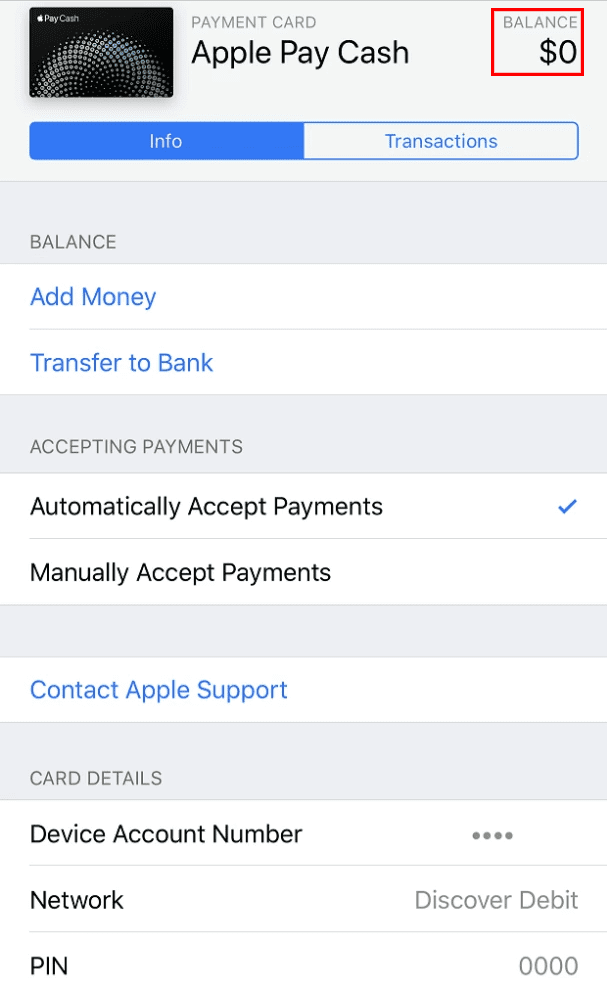
- في الشاشة التالية ، اضغط على النقاط الثلاث للوصول إلى إعدادات قسم.
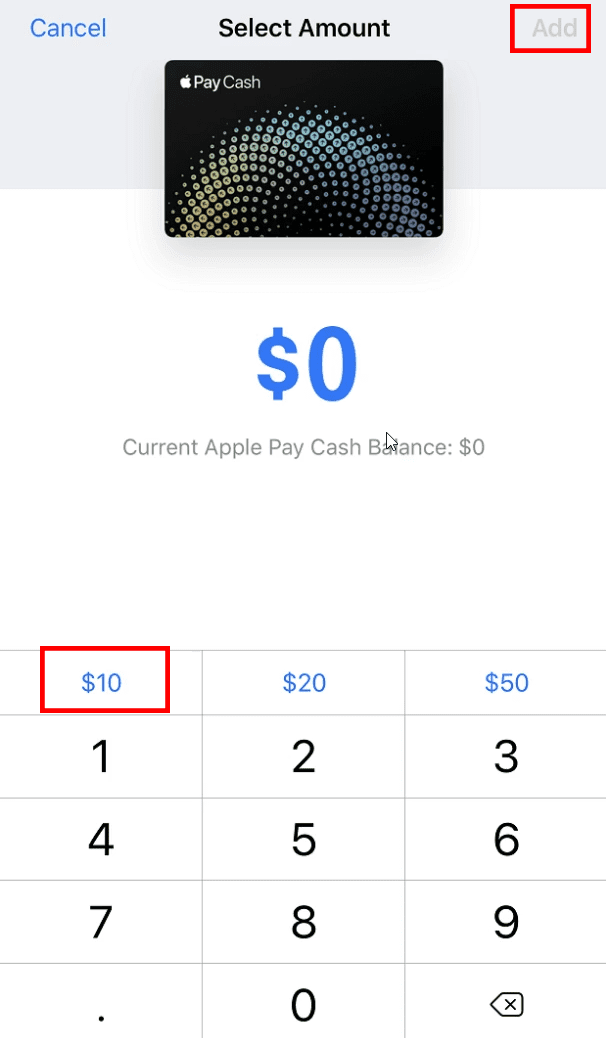
- مقبض إضافة المال لإدخال المبلغ الذي تريد إضافته إليه آبل كاش.
- 10.00 دولارات هي الحد الأدنى للمبلغ الذي تحتاج إلى إضافته إلى Apple Cash.
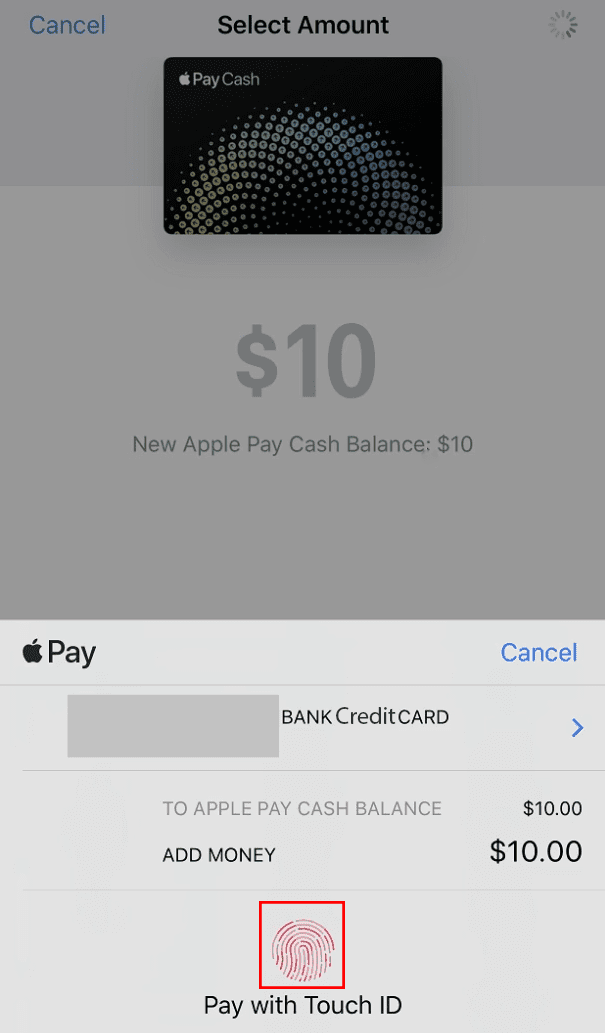
- أدخل تفاصيل بطاقة الائتمان الخاصة بك ، بما في ذلك رقم البطاقة واسم حامل البطاقة وصلاحيتها و CVV.
- لاحظ أنك بحاجة إلى استخدام بطاقة ائتمان مقرها الولايات المتحدة. لن يقبل النظام بطاقة ائتمان خارج الولايات المتحدة.
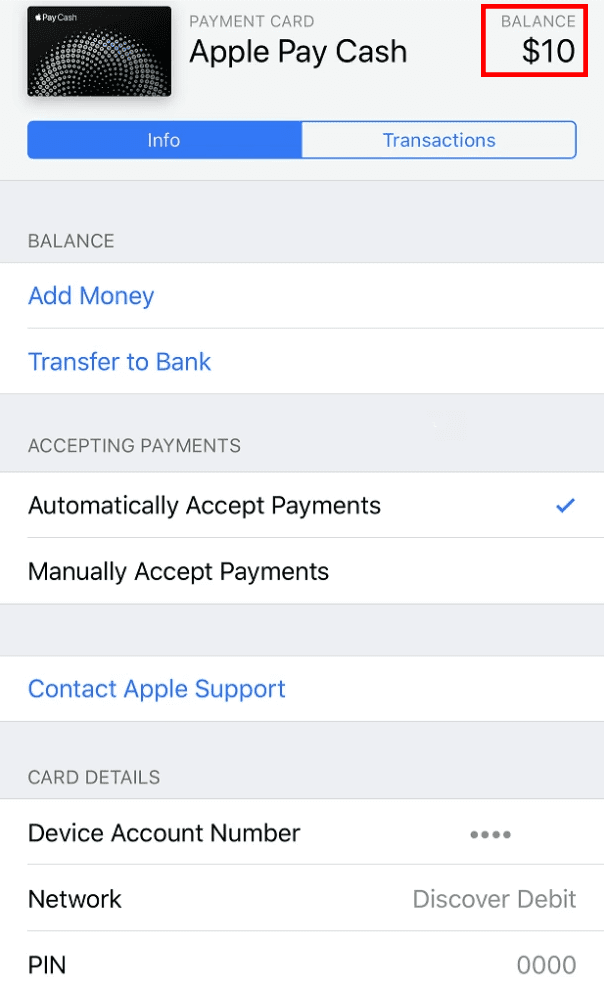
- استخدم نظام التحقق من بطاقتك لتأكيد تحويل الأموال.
لا تحتاج معظم بطاقات الائتمان إلى أي نظام تحقق إضافي. ومع ذلك ، تتطلب بعض بطاقات الائتمان منك إدخال كلمة المرور لمرة واحدة للتحقق التي تم إرسالها إلى هاتفك المحمول.
هل يمكنني استخدام Apple cash بدون بطاقة الخصم؟
بالتأكيد تستطيع! يمكنك استخدام Apple Cash باستخدام بطاقة ائتمان أو أي بطاقة محملة مسبقًا متوافقة.
خاتمة
ينتهي بحثك لمعرفة كيفية إضافة أموال إلى Apple pay بدون بطاقة خصم هنا. يناقش هذا المنشور أفضل 3 طرق يمكنك استخدامها بدلاً من بطاقات الخصم لإضافة أموال إلى Apple Pay.
باتباع هذه الأساليب ، يجب ألا تواجه مشكلة في إضافة الأموال واستخدام مدفوعات Apple Pay Cash عبر الإنترنت.
لأية مشاكل ، تواصل معنا من خلال التعليقات. يمكنك أيضًا القراءة بالتفصيل عن كيفية استخدام Apple Pay.